元の縦横比を維持して図のサイズを拡大するには
図のリサイズとトリミング
公開日時:2016/03/16 11:04:44
最終更新日時:2023/04/03 17:11:06
最終更新日時:2023/04/03 17:11:06
Word 2016で元の縦横比を維持して図のサイズを変更し、図の領域全体に表示するようにするには、対象となる画像を選択して[図ツール]の[書式]タブを開き、[トリミング]の▼をクリックして[塗りつぶし]を選択します。なお、図の領域からはみ出る部分はトリミングされます。
元の縦横比を維持して図のサイズを拡大する
- 対象となる画像を選択して[図ツール]の[書式]タブを開きます。
- [トリミング]の▼をクリックして[塗りつぶし]を選択します。
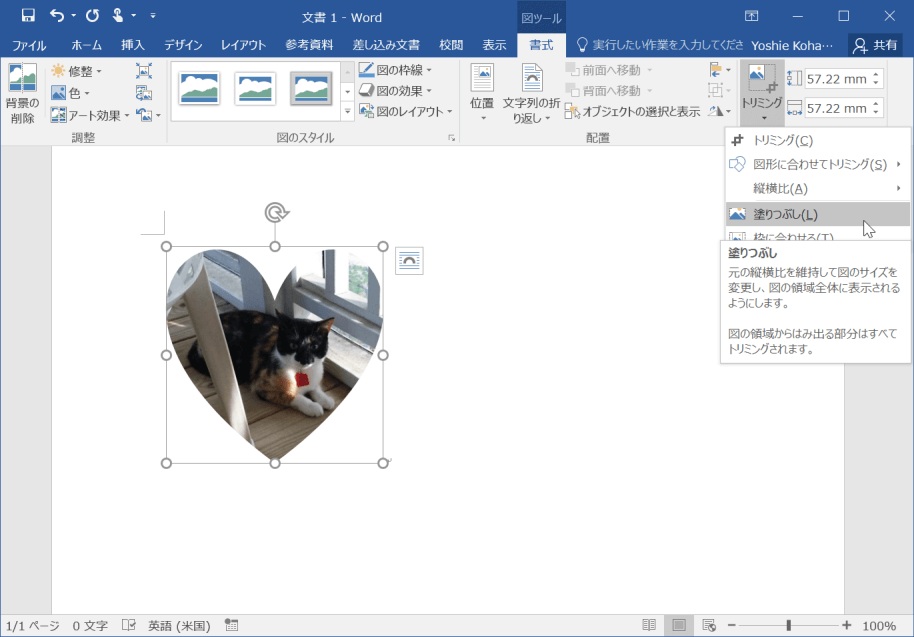
- [トリミング]ボタンをクリックします。
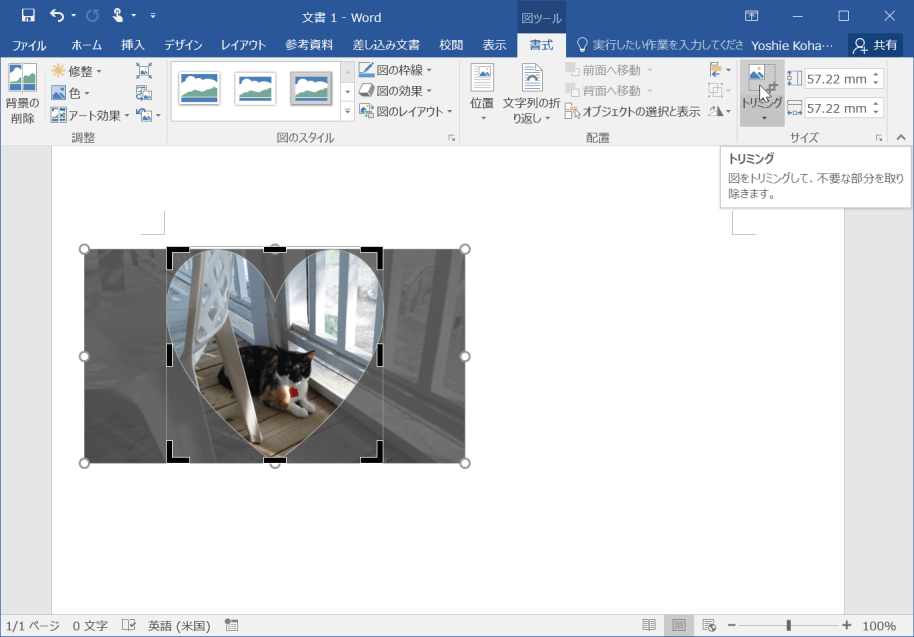
- 元の縦横比を維持して図のサイズが変更されました。
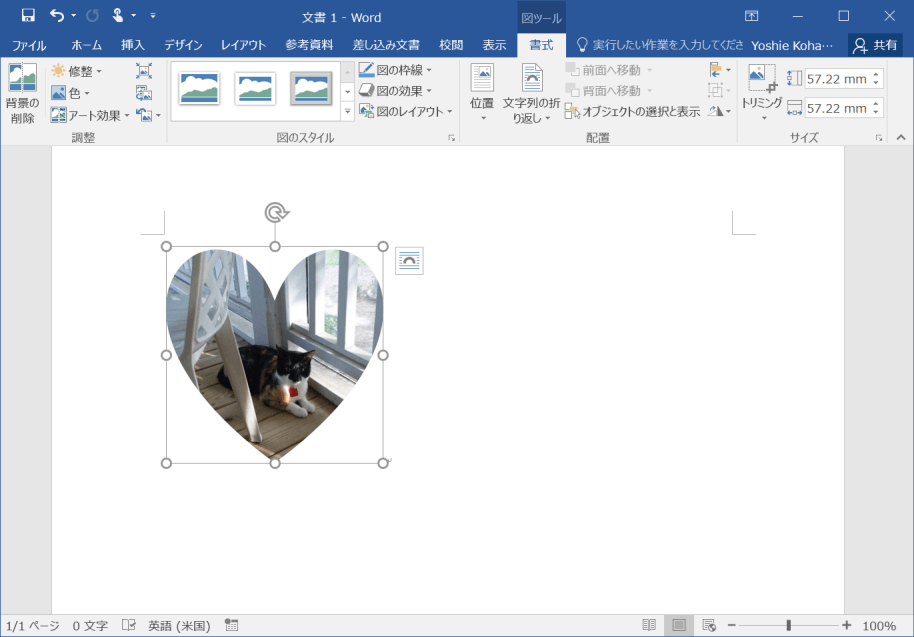
スポンサーリンク
INDEX
異なるバージョンの記事
コメント
※技術的な質問はMicrosoftコミュニティで聞いてください!

